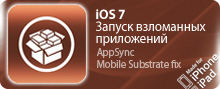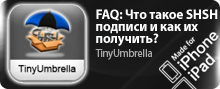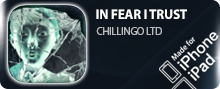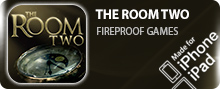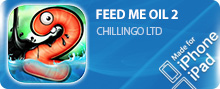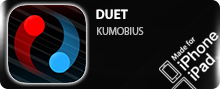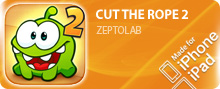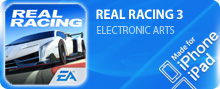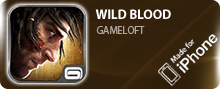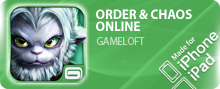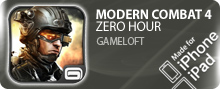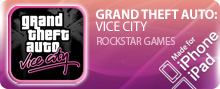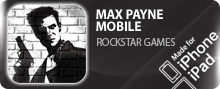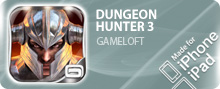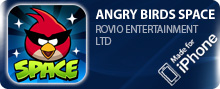Как перезагрузить ipad. Что делать, если айпад завис
Как перезагрузить ipad. Что делать, если айпад завис. Варианты, способы решения проблемы.
Практический каждый владелец Apple-девайса не застрахован от некорректной работы своего устройства. Столкнувшись с проблемой зависания «яблочного» электронного гаджета, когда айфон, айпад не реагирует ни на какие действия – касание экрана, нажатие клавиш «Домой», «Включение», не выходит из режима сна, малоопытные пользователи начинают паниковать. На самом деле подобная проблема, если конечно не кроется в технической неисправности девайса, решается очень просто, и нет необходимости прибегать к услугам специалистов сервисных центров. Нужно просто перезагрузить ipad, айфон. В этом обзоре рассмотрим причины «зависания» «яблочной» техники, простые действенные способы, варианты решения данной проблемы.
Перезагружаем iPad
В процессе эксплуатации «яблочного» устройства пользователи могут столкнуться с тем, что планшет зависает во время работы с каким-либо приложением, программой, устройство не переходит к экрану Home, нет взаимодействия с сенсором, девайс не реагирует на нажатие клавиш, не выключается, зависает на «яблоке», длительное время не выходит из режима сна. Что делать, если айпад завис, как перезагрузить iPad? Для возобновления корректной работы девайса, прежде всего, необходимо выяснить причины подобного сбоя в работе электронного гаджета.
Зависание айпад, других Apple может произойти по причине технических неполадок, при сбоях в работе электронных модулей, ошибках в ПО, сбое при обновлении прошивки. Зависнуть iPad может при попадании вовнутрь корпуса устройства влаги, пыли, сторонних предметов, а также при перегреве/переохлаждении планшета.
Чаще всего некорректная работа девайса вызвана именно сбоями, ошибками в программном обеспечении. Поэтому не спешите обращаться в сервисцентр, в большинстве случаев проблему можно решить самостоятельно, перезагрузив свой айпад.
Как перезагрузить айпад
Перезагрузить «яблочные» устройства, перезапустить систему можно:
- стандартным способом;
- жесткой перезагрузкой (Hard Reset);
- выполнив перезагрузку программными опциями.
Стандартная перезагрузка айпад
Если айпад не завис, но нужно выполнить его перезагрузку стандартным методом, нажимаем кнопку Power до появления слайдера с надписью «Выключите». После отображения слайдера, пальцем передвиньте его вправо. Выключение займет от пяти до 20 сек. В центральной части дисплея можно увидеть значок статуса выключения. Затем включаем айпад, быстрым нажатием клавиши Power. Через некоторое время на дисплее отобразится логотип «яблоко» и планшет снова загрузится.
Клавиша Power на всех моделях iPad, iPod Touch расположена вверхуустройства. У айфон клавиша Power может быть вверху или справа, в зависимости от модели мобильного девайса.
Жесткая перезагрузка айпад
Жесткую перезагрузку выполняют в том случае, если айпад завис, не реагирует на действия. В этом случае одновременно нажимаем клавишу «Домой» (Home), которая расположена на лицевой стороне планшета и клавишу Power. Держим до полной перезагрузки девайса, пока не высветится на экране белое яблоко. Иногда подобная процедура может занять от двух до двадцати секунд. Жесткую перезагрузку можно применять для других Apple-устройств.
После выключения через несколько секунд устройство запустится самостоятельно и будет готово к работе.

Программный метод перезагрузки
Этот способ применяют в случае неисправности клавиши «Включение». Перезагрузить устройство не прибегая к физическим кнопкам можно используя функцию Asisstive Touch, для активации которой переходим в Настройки->Основные->Универсальный доступ->Asisstive Touch.
После запуска панели Asisstive Touch, выбераем пункт «Аппарат». Жмем на вкладку «Блокировка экрана» не отпуская палец. Через две-три секунды отобразится на экране слайдер выключения, который смещаем вправо, после чего iДевайс выключится. Чтобы запустить устройство без кнопки Power, через USB провод подсоединяем айпад к ПК. Произойдет загрузка устройства в обычном режиме.
Важно! В процессе перезагрузки девайсо происходит очищение оперативной памяти, но при этом все медиафайлы (игры, программы, приложения), персональные настройки будут сохранены. После перезагрузки, если устройство поддерживает Сим-карту, введите пароль.
Теперь рассмотрим другие варианты, которые привели к "зависанию" айпад.
Что делать если айпад завис
Вариант 1
Если айпад завис во время работы с программой, приложением. не реагирует ни на какие действия, подобное поведение устройство скорее всего связано с установкой «кривого» софта. Для решения проблемы нужно принудительно закрыть программу. Для этого:
Зажимаем и держим кнопку «Включения/выключения» гаджета, пока не появится клавиши «Выключите» и «Отмените».
Отпускаем кнопку включения, на пять секунд зажимаем клавишу «Home».
Приложение должно завершить свою работу, после чего появляется рабочий стол.
Если это не помогло, перезагрузите iPad стандартным или любым другим выше описанным способом. Если устройство зависает при запуске одних и тех приложений, программ. рекомендуем удалить их со своего девайса или заново их переустановить из раздела «Купленное».
Вариант 2
Если гаджет не реагирует на прикосновения, нажатие кнопок «Домой», Power, поможет принудительная перезагрузка «яблочного» устройства. По сути это тот же Reset на вашем ПК. Для перезагрузки айпад одновременно зажмите кнопки «Включение» и «Домой» на 6-10 секунд. После подобных действий планшет должен перезагрузиться и можно будет возобновить работу.
Вариант 3
Если на дисплее есть изображение, но планшет не реагирует на нажатие, другие действия пользователя, в течении не менее десяти секунд одновременно удерживайте клавиши «Домой» и «Сон/Пробуждение».
Вариант 4
Айпад завис на «яблоке», данная проблема может возникнуть при сбое во время обновления, некорректной установке приложений, программ, механическом воздействии на девайс. Если на черном фоне отображается «вечное яблоко», фруктовый логотип компании, восстановить рабочее состояние устройства можно только путем подключения айпад к ПК, используя специальное приложение iTunes.
Решить эту проблему также возможно путем переустановки ПО, удаления конфликтного софта,
Вариант 5
Нередко бывает так, что оставив на ночь свой айпад включенным, утром девайс не реагирует на прикосновение, не функционируют кнопки, не загорается экран, одновременно зажмите клавиши Включения/выключения и «Домой примерно на десять секунд. До тех пор, пока не появится подсветится экран, не загорится «яблочный» логотип.
Важно! Если в процессе перезагрузки на дисплее iPad отобразится кабель – подключите через USB-шнур планшет к ПК, восстановите работу устройства через Айтюнс.
Вариант 6
Если при включении айпад появился белый экран, устранить данную неполадку можно одновременным удерживанием клавиш «Домой» и «Сон» на протяжении десяти секунд. Также поможет жесткая перезагрзка «яблочного» гаджета.
Важно! Удерживать кнопки нужно до полной перезагрузки устройтсва, пока на дисплее не отобразиться заставка с яблочным логотипом.
iPad периодически зависает
В процессе эксплуатации столкнувшись с проблемой периодических глюков в работе устройства, если айпад, айфон частенько подвисают, выше описанные методы не помогают, скорее всего придется перепрошить мобильное iOS-устройство, вернувшись к заводским настройкам.
В большинстве случаев причиной по которой завис айпад, являются внутренние ошибки устройства, которые могут возникнуть в процессе прошивки, обновления устройства. Возможно причиной является программная ошибка, проблемы в файле прошивки, сбой при обновлении. Что делать если айпад завис, не реагирует на действия? Нужно понимать, что любые сбои в ПО приведут со времен к некорректной работе устройства.
Для этого выполняем следующие шаги:
- Подсоединяем iPad к ПК, ноутбуку.
- Открываем главную страничку Айтюнс, переходим в меню управления вашим девайсом.
- Выбираем свое устройство в открывшемся списке.
- В меню «Устройства» выбрать и нажать на вкладку «Восстановить»., после чего начнется процесс восстановления гаджета.
Совет! Для сброса параметров устройства возможно придется воспользоваться DFU-режимом.
После выполнения описанных выше действий по перезагрузке айпад до последней версии iOS, iTunes уведомит вас сообщением: хотите ли вы настроить девайс, как новый или выполнить восстановление всех настроек из резервной копии, сохраненной к примеру в облачных онлайн-сервисах.
Если все методы решения данной неполадки не привели к положительному результату, айпад зависает, скорее всего проблема имеет технический характер. И в этом случае требуется проведение диагностики, помощь специалистов авторизированного сервисного центра. Провести ремонт устройства не имея опыта, оборудования практически не возможно.
Администрация ресурса рекомендует Вам пройти простую процедуру регистрации и стать пользователем лучшего интернет-ресурса о apple гаджетах, а если Вы делали это ранее, авторизируйтесь через блок авторизации в самом верху страницы. Станьте частью армии наших пользователей: общайтесь, качайте, делитесь мнениями и реализуйте свой скрытый потенциал. ;)